Prometheus+Grafana(详细讲解)
Prometheus(普罗米修斯)监控系统
1、Prometheus概述
1.1 任务背景
某公司由于业务快速发展,公司要求对现有机器进行业务监控,责成运维部门来实施这个任务。任务要求如下:
-
部署监控服务器,实现7x24实时监控
-
针对公司的业务及研发部门设计监控系统,对监控项和触发器拿出合理意见
-
做好问题预警机制,对可能出现的问题要及时告警并形成严格的处理机制
-
做好监控告警系统,要求可以实现告警分级
- 一级报警 电话通知
- 二级报警 微信通知
- 三级报警 邮件通知
-
处理好公司服务器异地集中监控问题
为什么要监控?
实时收集数据,通过报警及时发现问题,及时处理。数据为优化也可以提供依据。
监控四要素:
- 监控对象 [主机状态 服务 资源 页面,url]
- 用什么监控
- 什么时间监控 [7x24 5x8]
- 报警给谁
监控技术选型:
- mrtg (MRTG - Tobi Oetiker’s MRTG - The Multi Router Traffic Grapher)通过snmp协议得到设备的流量信息,并以包含PNG格式的图形的HTML文档方式显示给用户。
- cacti (仙人掌) 用php语言实现的一个软件,它的主要功能是用snmp服务获取数据,然后用rrdtool储存和更新数据。官网地址:Cactus | Description, Distribution, Family, & Facts | Britannica
- ntop 官网地址: https://www.ntop.org/ 。
- nagios 能够跨平台,插件多,报警功能强大。官网地址: https://www.nagios.org/
- centreon 底层使用的就是nagios。是一个nagios整合版软件。官网地址:https://www.centreon.com/
- ganglia 设计用于测量数以千计的节点,资源消耗非常小。官网地址:http://ganglia.info/
- open-falcon 小米发布的运维监控软件,高效率,高可用。时间较短,用户基数小。官网地址: http://open-falcon.org/
- zabbix 跨平台,画图,多条件告警,多种API接口。使用基数特别大。官网地址: https://www.zabbix.com/
- prometheus 基于时间序列的数值数据的容器监控解决方案。官网地址: https://prometheus.io/
综合分析:Prometheus比较适合公司的监控需求
1.2 Prometheus特点
Prometheus 受启发于 Google 的 Brogmon 监控系统(相似的 Kubernetes 是从 Google的 Brog 系统演变而来),从 2012 年开始由前 Google 工程师在 Soundcloud 以开源软件的形式进行研发,并且于 2015 年早期对外发布早期版本。2016 年 5 月继 Kubernetes 之后成为第二个正式加入 CNCF 基金会的项目,同年 6 月正式发布 1.0 版本。2017 年底发布了基于全新存储层的 2.0 版本,能更好地与容器平台、云平台配合。
Prometheus 作为新一代的云原生监控系统,目前已经有超过 650+位贡献者参与到Prometheus 的研发工作上,并且超过 120+项的第三方集成。
Prometheus 是一个开源的完整监控解决方案,其对传统监控系统的测试和告警模型进行了彻底的颠覆,形成了基于中央化的规则计算、统一分析和告警的新模型。 相比于传统监控系统,Prometheus 具有以下优点:
1 易于管理
Prometheus优秀的设计使得其本身非常易于管理,不会因为Prometheus增加管理成本。
- Prometheus 核心部分只有一个单独的二进制文件,不存在任何的第三方依赖(数据库,缓存等等)。唯一需要的就是本地磁盘,因此不会有潜在级联故障的风险。
- Prometheus 基于 Pull 模型的架构方式,可以在任何地方(本地电脑,开发环境,测试环境)搭建我们的监控系统。也可以通过中间网关支持push模型
- 对于一些复杂的情况,还可以使用 Prometheus 服务发现(Service Discovery)的能力动态管理监控目标。
2 可监控服务的内部运行状态
Pometheus 鼓励用户监控服务的内部状态,基于 Prometheus 丰富的 Client 库,用户可以轻松的在应用程序中添加对 Prometheus 的支持,从而让用户可以获取服务和应用内部真正的运行状态。

3 强大的数据模型
所有采集的监控数据均以指标(metric)的形式保存在内置的时间序列数据库当中(TSDB)。所有的样本除了基本的指标名称以外,还包含一组用于描述该样本特征的标签。
如下所示:
http_request_status{code=‘200’,content_path=‘/api/path’,environment=‘produment’} =>[value1@timestamp1,value2@timestamp2…]
http_request_status{code=‘200’,content_path=‘/api/path2’,environment=‘produment’} =>[value1@timestamp1,value2@timestamp2…]
每一条时间序列由指标名称(Metrics Name)以及一组标签(Labels)唯一标识。每条时间序列按照时间的先后顺序存储一系列的样本值。
- http_request_status:指标名称(Metrics Name)
- {code=‘200’,content_path=‘/api/path’,environment=‘produment’}:表示维度的标签,基于这些 Labels 我们可以方便地对监控数据进行聚合 ,过滤,裁剪。
- [value1@timestamp1,value2@timestamp2…]:按照时间的先后顺序 存储的样本值。
4 强大的查询语言 PromQL
Prometheus 内置了一个强大的数据查询语言 PromQL。 通过 PromQL 可以实现对监控数据的查询、聚合。同时 PromQL 也被应用于数据可视化(如 Grafana)以及告警当中。
通过 PromQL 可以轻松回答类似于以下问题:
- 在过去一段时间中 95%应用延迟时间的分布范围?
- 预测在 4 小时后,磁盘空间占用大致会是什么情况?
- CPU 占用率前 5 位的服务有哪些?(过滤)
5 高效
对于监控系统而言,大量的监控任务必然导致有大量的数据产生。而 Prometheus 可以高效地处理这些数据,对于单一 Prometheus Server 实例而言它可以处理:
- 数以百万的监控指标
- 每秒处理数十万的数据点
6 可扩展
可以在每个数据中心、每个团队运行独立的 Prometheus Sevrer。Prometheus 对于联邦集群的支持,可以让多个 Prometheus 实例产生一个逻辑集群,当单实例 PrometheusServer 处理的任务量过大时,通过使用功能分区(sharding)+联邦集群(federation)可以对其进行扩展。
7 易于集成
使用 Prometheus 可以快速搭建监控服务,并且可以非常方便地在应用程序中进行集成。目前支持:Java,JMX,Python,Go,Ruby,.Net,Node.js 等等语言的客户端 SDK,基于这些 SDK 可以快速让应用程序纳入到 Prometheus 的监控当中,或者开发自己的监控数据收集程序。
同时这些客户端收集的监控数据,不仅仅支持 Prometheus,还能支持 Graphite 这些其他的监控工具。同时 Prometheus 还支持与其他的监控系统进行集成:Graphite, Statsd, Collected,Scollector, muini, Nagios 等。 Prometheus 社区还提供了大量第三方实现的监控数据采集支持:JMX,CloudWatch,EC2,MySQL,PostgresSQL,Haskell,Bash,SNMP,Consul,Haproxy,Mesos,Bind,CouchDB,Django,Memcached,RabbitMQ,Redis,RethinkDB,Rsyslog 等等。
8 可视化
Prometheus提供了强大的可视化能力,不能自身提供了独立的可视化解决方案,且可以和很多流行的可视化工具进行整合。
- Prometheus Server 中自带的 Prometheus UI,可以方便地直接对数据进行查询,并且支持直接以图形化的形式展示数据。同时 Prometheus 还提供了一个独立的基于Ruby On Rails 的 Dashboard 解决方案 Promdash。
- 最新的 Grafana 可视化工具也已经提供了完整的 Prometheus 支持,基于 Grafana 可以创建更加精美的监控图标。
- 基于 Prometheus 提供的 API 还可以实现自己的监控可视化 UI。
9 开放性
通常来说当我们需要监控一个应用程序时,一般需要该应用程序提供对相应监控系统协议的支持,因此应用程序会与所选择的监控系统进行绑定。为了减少这种绑定所带来的限制,对于决策者而言要么你就直接在应用中集成该监控系统的支持,要么就在外部创建单独的服务来适配不同的监控系统。
而对于 Prometheus 来说,使用 Prometheus 的 client library 的输出格式不止支持Prometheus 的格式化数据,也可以输出支持其它监控系统的格式化数据,比如 Graphite。因此你甚至可以在不使用 Prometheus 的情况下,采用 Prometheus 的 client library 来让你的应用程序支持监控数据采集。
2、Prometheus的使用
2.1 Prometheus架构和生态圈组件

架构解析:
-
存储计算层
- Prometheus Server,里面包含了存储引擎和计算引擎。
- Retrieval 组件为取数组件,它会主动从 Pushgateway 或者 Exporter 拉取指标数据。
- Service discovery,可以动态发现要监控的目标。
- TSDB(Time Series Database时间序列数据库),数据核心存储与查询。
- HTTP server,对外提供 HTTP 服务。
-
采集层
采集层分为两类,一类是生命周期较短的作业,还有一类是生命周期较长的作业。- 短作业:直接通过 API,在退出时间指标推送给 Pushgateway。
- 长作业:Retrieval 组件直接从 Job 或者 Exporter 拉取数据。Prometheus提供了各种常用的exporter,方便我们使用Prometheus对服务进行监控。
-
应用层
应用层主要分为两种,一种是 AlertManager,另一种是数据可视化。-
AlertManager
对接 Pagerduty,是一套付费的监控报警系统。可实现短信报警、5 分钟无人 ack 打电话通知、仍然无人 ack,通知值班人员 Manager…
Email,发送邮件… … -
数据可视化
Prometheus build-in WebUI
Grafana
其他基于 API 开发的客户端 -
2.2 Prometheus实验环境规划
| 主机 | 运行服务 | 监控范围 |
|---|---|---|
| prometheus10 | prometheus server | |
| mysql11 | mysql + node_export+ mysql_export | 数据库+主机 |
| application12 | java应用(springboot应用)+node_export | java应用+主机 |
-
克隆机器,修改为静态ip(要求能上外网)
vi /etc/sysconfig/network-scripts/ifcfg-ens33 #根据自己的VMWare虚拟机网段配置,修改如下几个参数 IPADDR="192.168.11.10" # 根据自己的网段,将11修改为自己的网段号 PREFIX="24" #不用改 GATEWAY="192.168.11.2" # 根据自己的网段,将11修改为自己的网段号 DNS1="8.8.8.8" # 不用修改 DNS1="114.114.114.114" # 不用修改 -
修改主机名
# hostnamectl set-hostname 新的主机名 # 示例如下: hostnamectl set-hostname prometheus10 -
关闭防火墙,selinux
# 停止防火请,并禁止开启自启动 systemctl stop firewalld systemctl disable firewalld # 关闭selinux,修改后需重启虚拟机 vi /etc/selinux/config #修改SELINUX=enforcing SELINUX=disabled -
配置ip和主机名映射
vi /etc/hosts #增加如下内容 192.168.11.10 prometheus10 192.168.11.11 mysql11
说明:
- 每台机器都要修改,注意每个机器的IPADDR最后一段一定要不同。
- 为了更好的操作体验,最好在windows机器也配置ip的主机名映射
- C盘/windows/system32/drivers/hosts
2.3 安装Prometheus Server
Prometheus 基于 Golang 编写,编译后的软件包,不依赖于任何的第三方依赖。只需要下载对应平台的二进制包,解压并且添加基本的配置即可正常启动 Prometheus Server。
-
上传安装包
上传 prometheus-2.29.1.linux-amd64.tar.gz 到虚拟机的/opt/software 目录
[root@prometheus10 opt]# ls /opt/software/ prometheus-2.29.1.linux-amd64.tar.gz -
解压到
/opt/module目录下#新建module目录 [root@prometheus10 opt]# mkdir /opt/module #解压缩 [root@prometheus10 opt]# tar xzvf /opt/software/prometheus-2.29.1.linux-amd64.tar.gz -C /opt/module/ #prometheus文件夹改名 [root@prometheus10 opt]# mv /opt/module/prometheus-2.29.1.linux-amd64/ /opt/module/prometheus-2.29.1 -
阅读配置文件
prometheus的配置内容在 prometheus.yml中,默认配置如下:
# my global config 全局配置块: 控制 Prometheus 服务器的全局配置 global: scrape_interval: 15s # 配置拉取数据的时间间隔(这里设置为15s),如果不设置默认为 1 分钟。 evaluation_interval: 15s # 规则验证(生成 alert)的时间间隔(这里设置为15s),如果不设置默认为 1 分钟。. # scrape_timeout is set to the global default (10s). # Alertmanager configuration 告警配置 alerting: alertmanagers: - static_configs: - targets: # - alertmanager:9093 # 规则配置文件 # Load rules once and periodically evaluate them according to the global 'evaluation_interval'. rule_files: # - "first_rules.yml" # - "second_rules.yml" # 配置采集目标相关, prometheus 监视的目标 scrape_configs: # Prometheus自身的运行信息可以通过 HTTP 访问,所以 Prometheus 可以监控自己的运行数据 # job_name:监控作业的名称 - job_name: "prometheus" # metrics_path defaults to '/metrics' # scheme defaults to 'http'. # static_configs: 表示静态目标配置,就是固定从某个 target 拉取数据 static_configs: - targets: ["localhost:9090"]Prometheus 是可以在运行时自动加载配置的。启动时需要添加:
--web.enable-lifecycle -
启动prometheus server
# 先进入到Prometheus安装目录 [root@prometheus10 ~]# cd /opt/module/prometheus-2.29.1/ # 启动prometheus [root@prometheus10 prometheus-2.29.1]# ./prometheus -
访问测试Prometheus
http://192.168.11.10:9090 , Prometheus默认占用9090端口
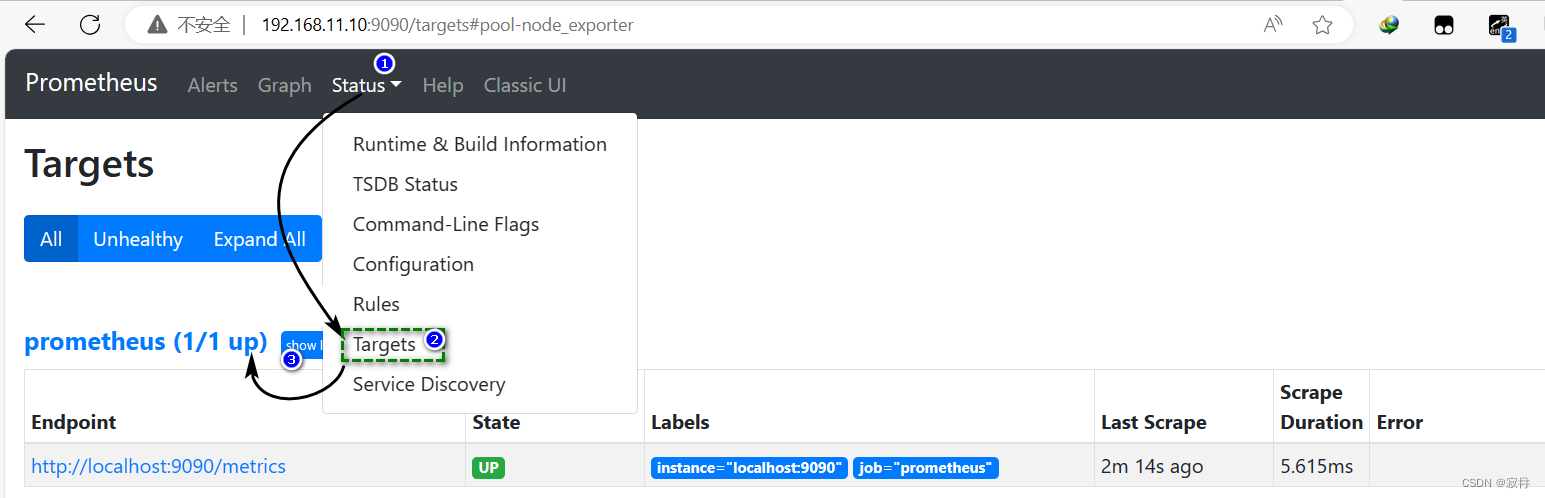
2.4 监控Linux主机
在 Prometheus 的架构设计中,Prometheus Server 主要负责数据的收集,存储并且对外提供数据查询支持,而实际的监控样本数据的收集则是由 Exporter 完成。因此为了能够监控到某些东西,如主机的 CPU 使用率,我们需要使用到 Exporter。Prometheus 周期性的从 Exporter 暴露的 HTTP 服务地址(通常是/metrics)拉取监控样本数据。
Exporter 可以是一个相对开放的概念,其可以是一个独立运行的程序独立于监控目标以外,也可以是直接内置在监控目标中。只要能够向 Prometheus 提供标准格式的监控样本数据即可。
为了能够采集到主机的运行指标如 CPU, 内存,磁盘等信息。我们可以使用 Node Exporter。Node Exporter 同样采用 Golang 编写,并且不存在任何的第三方依赖,只需要下载,解压即可运行。可以从 https://prometheus.io/download/ 获取最新的 node_exporter 版本的二进制包。
-
上传安装包
上传 node_exporter-1.2.2.linux-amd64.tar.gz 到虚拟机的/opt/software 目录
[root@mysql11 ~]# ls /opt/software node_exporter-1.2.2.linux-amd64.tar.gz -
解压安装包到/opt/module 目录下
#新建module目录 [root@mysql11 ~]# mkdir /opt/module #解压缩 [root@mysql11 ~]# tar xzvf /opt/software/node_exporter-1.2.2.linux-amd64.tar.gz -C /opt/module/ #node_exporter文件夹改名 [root@mysql11 ~]# mv /opt/module/node_exporter-1.2.2.linux-amd64/ /opt/module/node_exporter-1.2.2 -
启动export,并通过metrics端点查看当前node export获取的监控信息
# 执行./node_exporter #先进入node_exporter的目录 [root@mysql11 ~]# cd /opt/module/node_exporter-1.2.2/ # 再执行node_exporter [root@mysql11 node_exporter-1.2.2]# ./node_exporter浏览器输入:http://mysql11:9100/metrics,(如果没有在windows机器配置ip映射,需要将mysql11改为具体的ip),可以看到当前 node exporter 获取到的当前主机的所有监控数据。
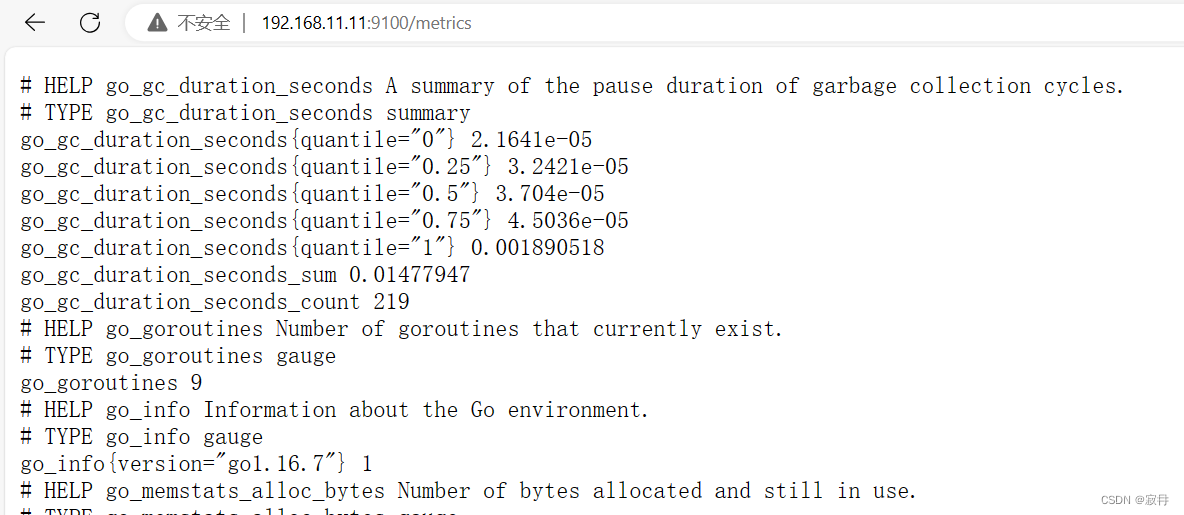
-
回到Prometheus服务器,修改Prometheus配置文件,增加对Linux主机的监控job
# 在 scrape_configs 配置项下添加配置: scrape_configs: - job_name: "prometheus" static_configs: - targets: ["localhost:9090"] # 添加Node Exporter监控配置 - job_name: "node_exporter" static_configs: - targets: ["mysql11:9100"]如果开启了热加载,此时可以访问热加载接口以完成配置文件的加载。`curl -X POST http://localhost:9090/-/reload` -
重启Prometheus,通过页面查看是否成功
http://192.168.11.10:9090 , Prometheus默认占用9090端口
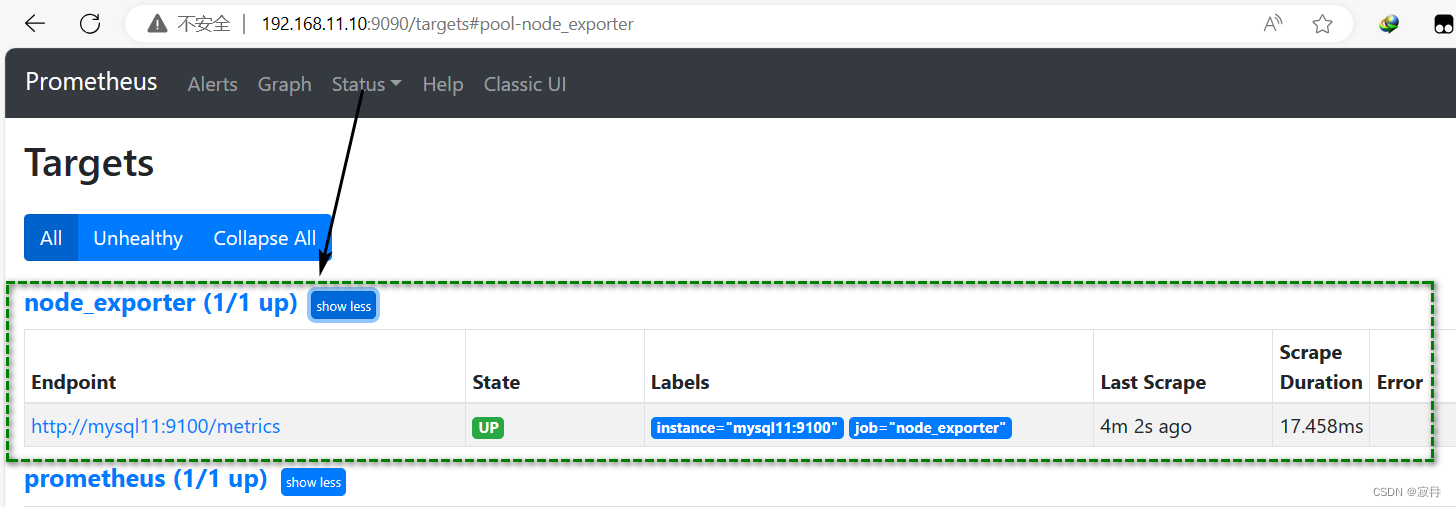
2.5 监控MySQL
为了能够采集到MySQL的运行指标,我们可以使用 MySQL Exporter。MySQL Exporter 是社区专门为采集 MySQL/MariaDB 数据库监控指标而设计开发,通过 Exporter 上报核心的数据库指标,用于异常报警和监控大盘展示。
-
数据库授权
因为 MySQL Exporter 是通过查询数据库中状态数据来对其进行监控,所以需要为对应的数据库实例进行授权。我们新建一个账户名为
exporter,密码为123456的账户,并为其授予相应的权限。CREATE USER 'exporter'@'localhost' IDENTIFIED BY '123456' WITH MAX_USER_CONNECTIONS 3; GRANT PROCESS, REPLICATION CLIENT, SELECT ON *.* TO 'exporter'@'localhost'; flush privileges;注意:授权ip为localhost,是因为exporter账密由mysql_exporter使用用来检索数据库运行指标,而mysql expoerter和mysql在同一台机器上。所以这个localhost是指的mysql_exporter的IP。
-
上传安装包
上传 node_exporter-1.2.2.linux-amd64.tar.gz 到虚拟机的/opt/software 目录
[root@mysql11 ~]# ls /opt/software mysqld_exporter-0.13.0.linux-amd64.tar.gz -
解压安装包到/opt/module 目录下
#新建module目录 [root@mysql11 ~]# mkdir /opt/module #解压缩 [root@mysql11 ~]# [root@mysql11 ~]# tar xzvf /opt/software/mysqld_exporter-0.13.0.linux-amd64.tar.gz -C /opt/module/ #mysql_exporter文件夹改名 [root@mysql11 ~]# mv /opt/module/mysqld_exporter-0.13.0.linux-amd64/ /opt/module/mysqld_exporter-0.13.0 -
在mysqld_exporter文件夹中,新建一个my.cnf配置
执行
vi /opt/module/node_exporter-1.2.2/my.cnf,新建my.cnf文件,内容配置如下:[client] user=exporter password=123456 -
启动mysql_exporter,并访问9104端口
#先进入mysql_exporter的目录 [root@mysql11 ~]# cd /opt/module/mysqld_exporter-0.13.0/ [root@mysql11 mysqld_exporter-0.13.0]# # 再执行mysql_exporter [root@mysql11 mysqld_exporter-0.13.0]# ./mysqld_exporter --config.my-cnf=my.cnf浏览器输入:http://mysql11:9104/metrics,(如果没有在windows机器配置ip映射,需要将mysql11改为具体的ip),可以看到当前 mysql exporter 获取到mysql的所有监控数据。
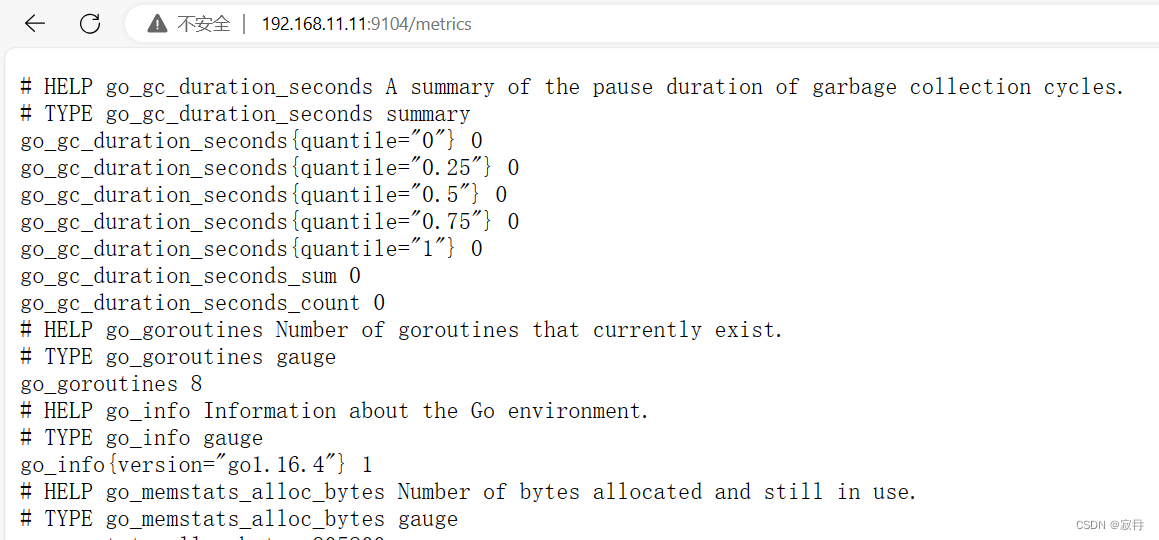
-
回到Prometheus服务器,修改Prometheus配置文件,增加对MySQL的监控job
# 在 scrape_configs 配置项下添加配置: scrape_configs: - job_name: "prometheus" static_configs: - targets: ["localhost:9090"] - job_name: "node_exporter" static_configs: - targets: ["mysql11:9100"] - job_name: "mysql_exporter" static_configs: - targets: ["mysql11:9104"] -
重启Prometheus,通过页面查看是否成功
http://192.168.11.10:9090 , Prometheus默认占用9090端口
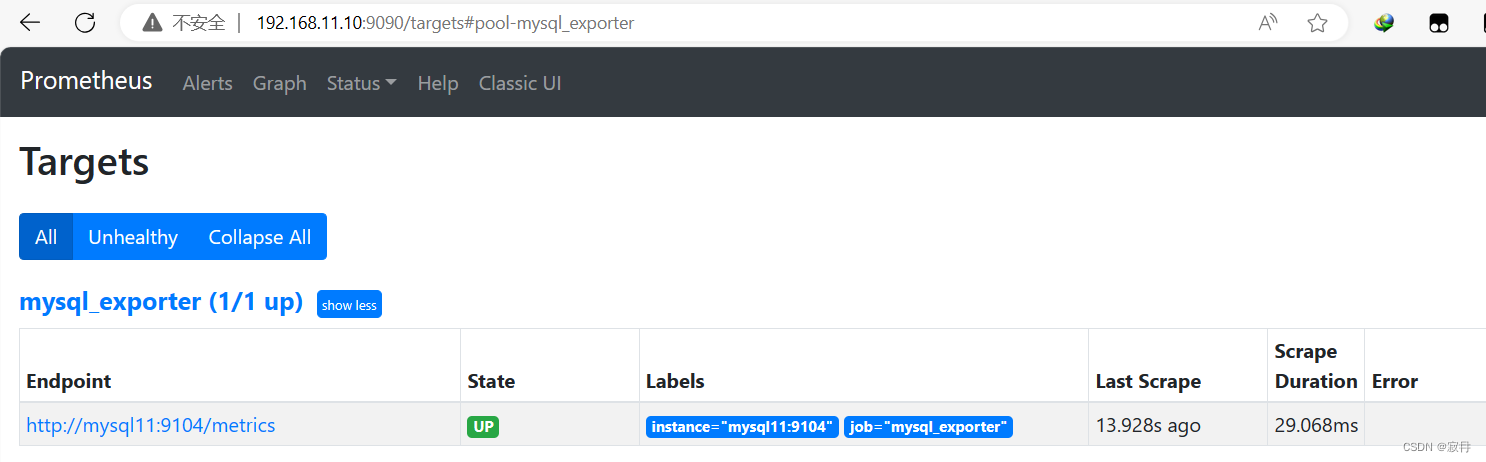
2.6 监控java应用
在使用 Spring Boot 作为开发框架时,需要监控应用的状态,例如 JVM/Spring MVC 等。 而为了使监控深入到应用的内部,就需要应用自身暴露作为Exporter暴露监控指标,这就和应用的开发语言和技术框架紧密相关了。Prometheus 监控SpringBoot服务基于 Spring Actuator 机制采集 JVM 等数据。
-
修改应用的依赖和配置
<!-- 项目中已经引用 spring-boot-starter-web 的基础上,在 pom.xml 文件中添加 actuator/prometheus Maven 依赖项。 --> <dependency> <groupId>org.springframework.boot</groupId> <artifactId>spring-boot-starter-actuator</artifactId> </dependency> <dependency> <groupId>io.micrometer</groupId> <artifactId>micrometer-registry-prometheus</artifactId> </dependency> -
修改springboot项目配置文件
management: server: port: 8091 endpoint: prometheus: enabled: true endpoints: web: exposure: include: health,info,prometheus metrics: tags: application: spring-boot-mvc-demo -
打包,并运行jar包,并访问配置的8091端口
java -jar springboot-prometheus.jar此时访问 http://ip:8091/actuator/prometheus ,以看到当前java应用的所有监控数据。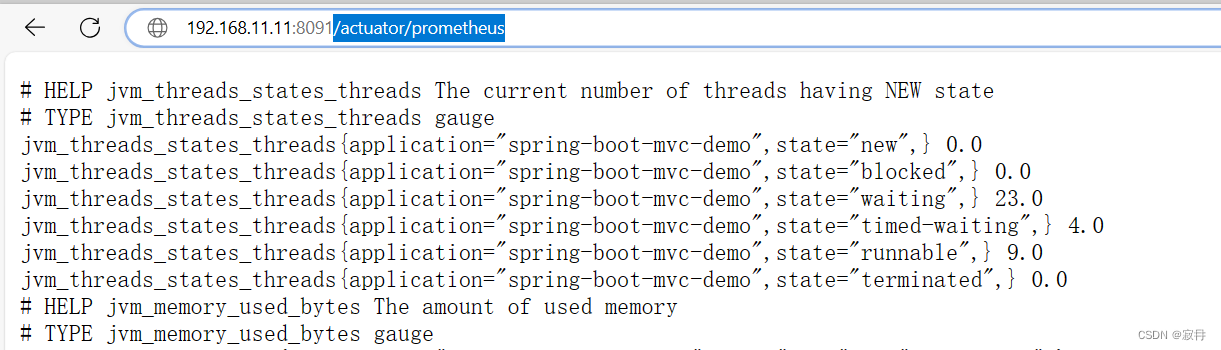
-
回到Prometheus服务器,修改Prometheus配置文件,增加对Java应用的监控job
# 在 scrape_configs 配置项下添加配置: scrape_configs: - job_name: "prometheus" static_configs: - targets: ["localhost:9090"] - job_name: "node_exporter" static_configs: - targets: ["mysql11:9100"] - job_name: "mysql_exporter" static_configs: - targets: ["mysql11:9104"] # 添加监控java应用的job - job_name: "springboot_exporter" metrics_path: '/actuator/prometheus' static_configs: - targets: ["mysql11:8091"] -
重启Prometheus,通过页面查看是否成功
http://192.168.11.10:9090 , Prometheus默认占用9090端口
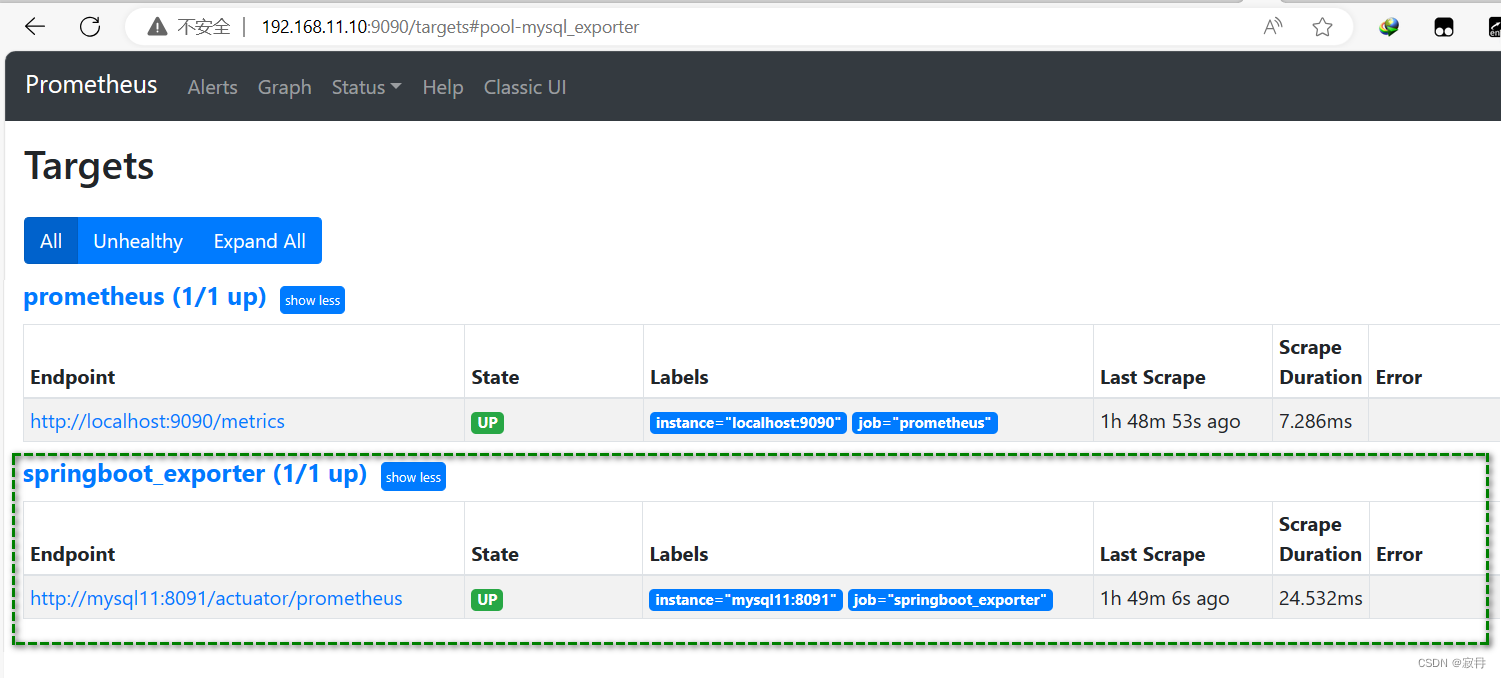
3、Grafana的简单使用
3.1 Grafana的安装
grafana 是一款采用 Go 语言编写的开源应用,主要用于大规模指标数据的可视化展现,是网络架构和应用分析中最流行的时序数据展示工具,目前已经支持绝大部分常用的时序数据库。下载地址:https://grafana.com/grafana/download
-
上传安装包
上传 grafana-enterprise-8.1.2.linux-amd64.tar.gz 到虚拟机的/opt/software 目录
[root@prometheus10 ~]# ls /opt/software/ grafana-enterprise-8.1.2.linux-amd64.tar.gz -
解压安装包到/opt/module 目录下
#新建module目录 [root@prometheus10 ~]# mkdir /opt/module #解压缩 [root@prometheus10 ~]# tar xzvf /opt/software/grafana-enterprise-8.1.2.linux-amd64.tar.gz -C /opt/module -
启动grafana
# 先进入到grafana安装目录 [root@prometheus10 ~]# cd /opt/module/grafana-8.1.2/ # 启动grafana [root@prometheus10 grafana-8.1.2]# ./bin/grafana-server web > ./grafana.log 2>&1 & -
访问web管理界面
打开地址: http://ip:3000 ,默认用户名和密码都是admin
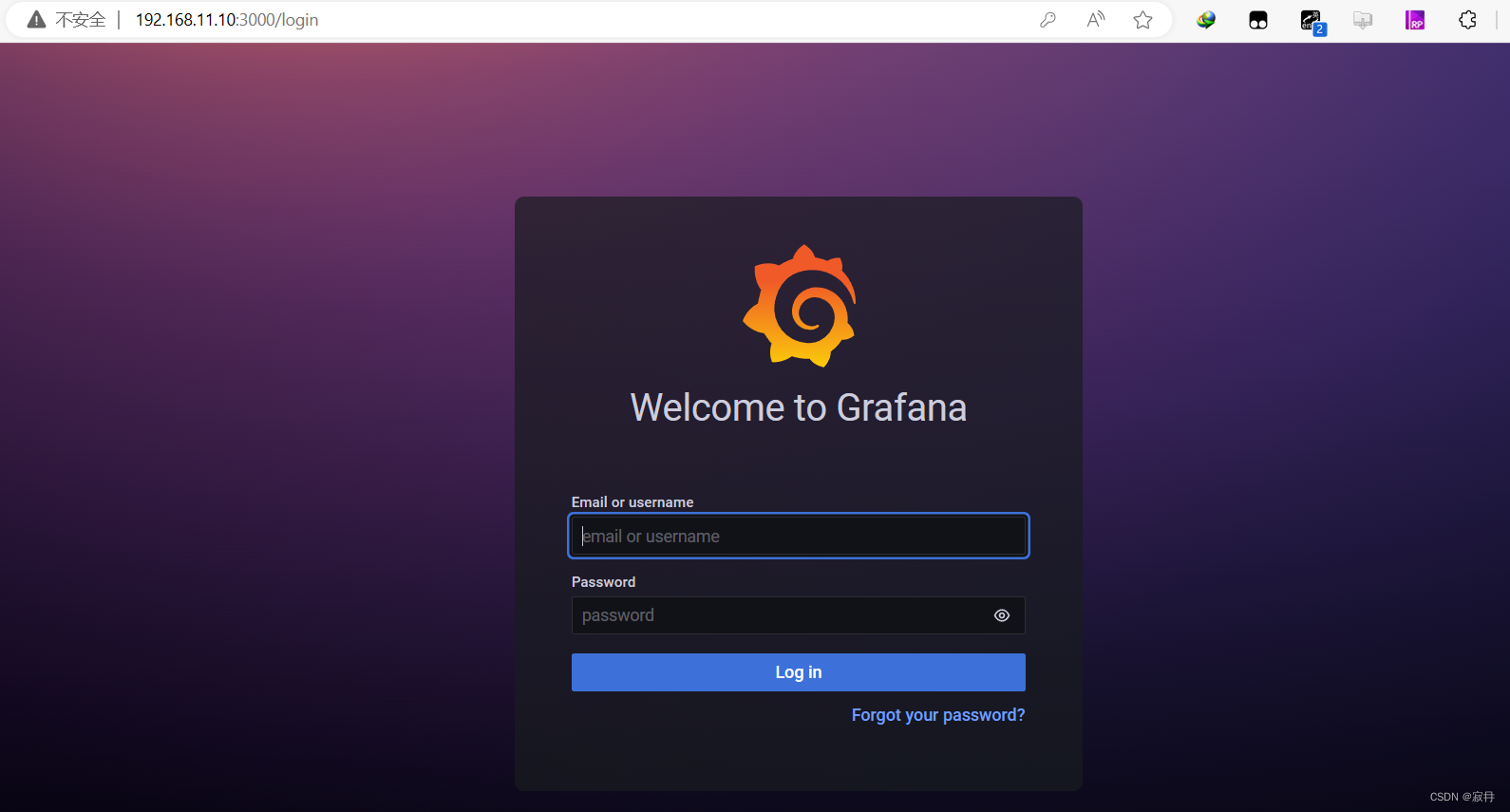
3.2 Grafana集成Prometheus
Grafana配置Prometheus连接信息
-
点击配置,选择DataSource
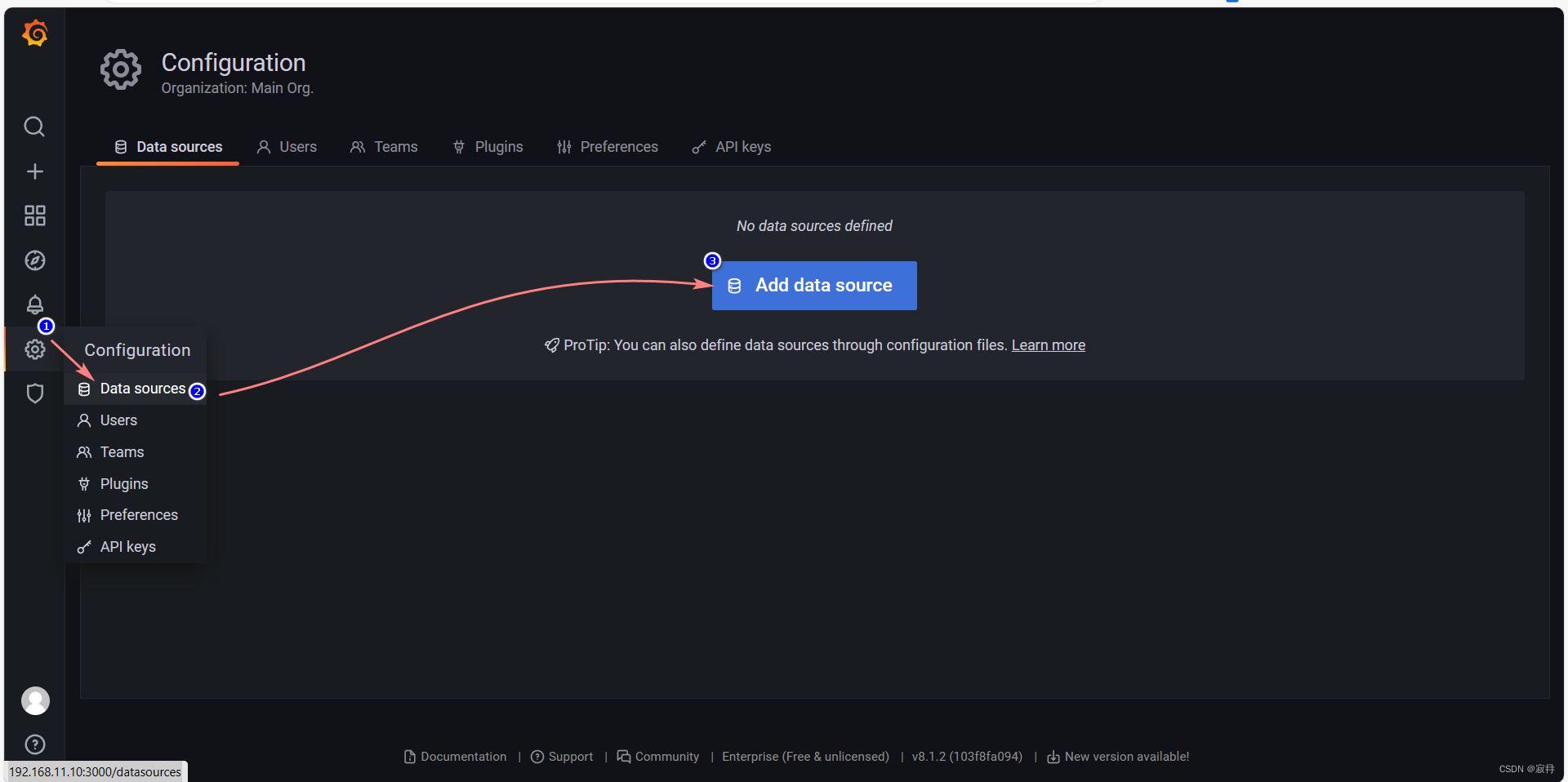
-
点击Add datasource
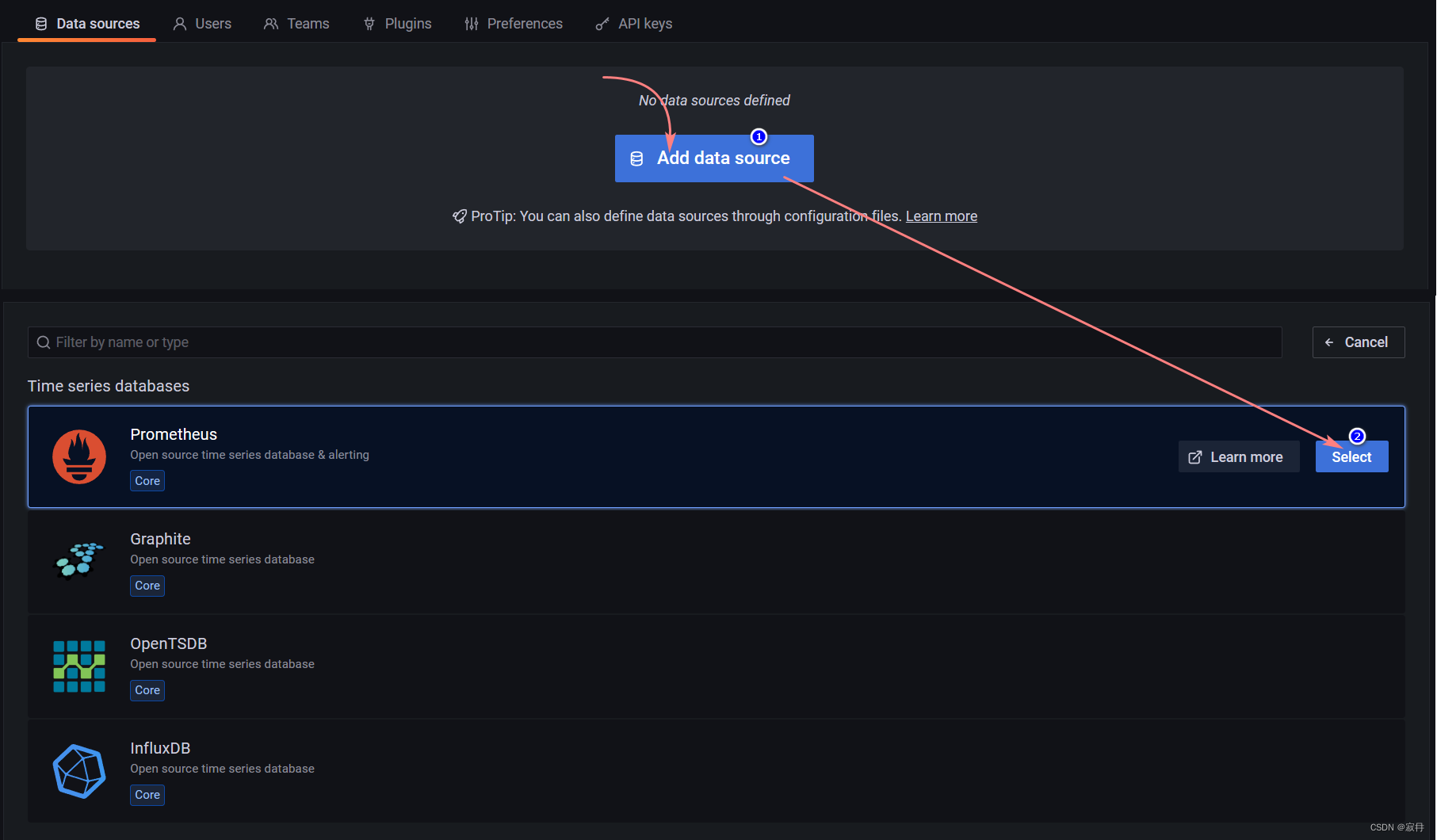
-
配置Prometheus Server的地址
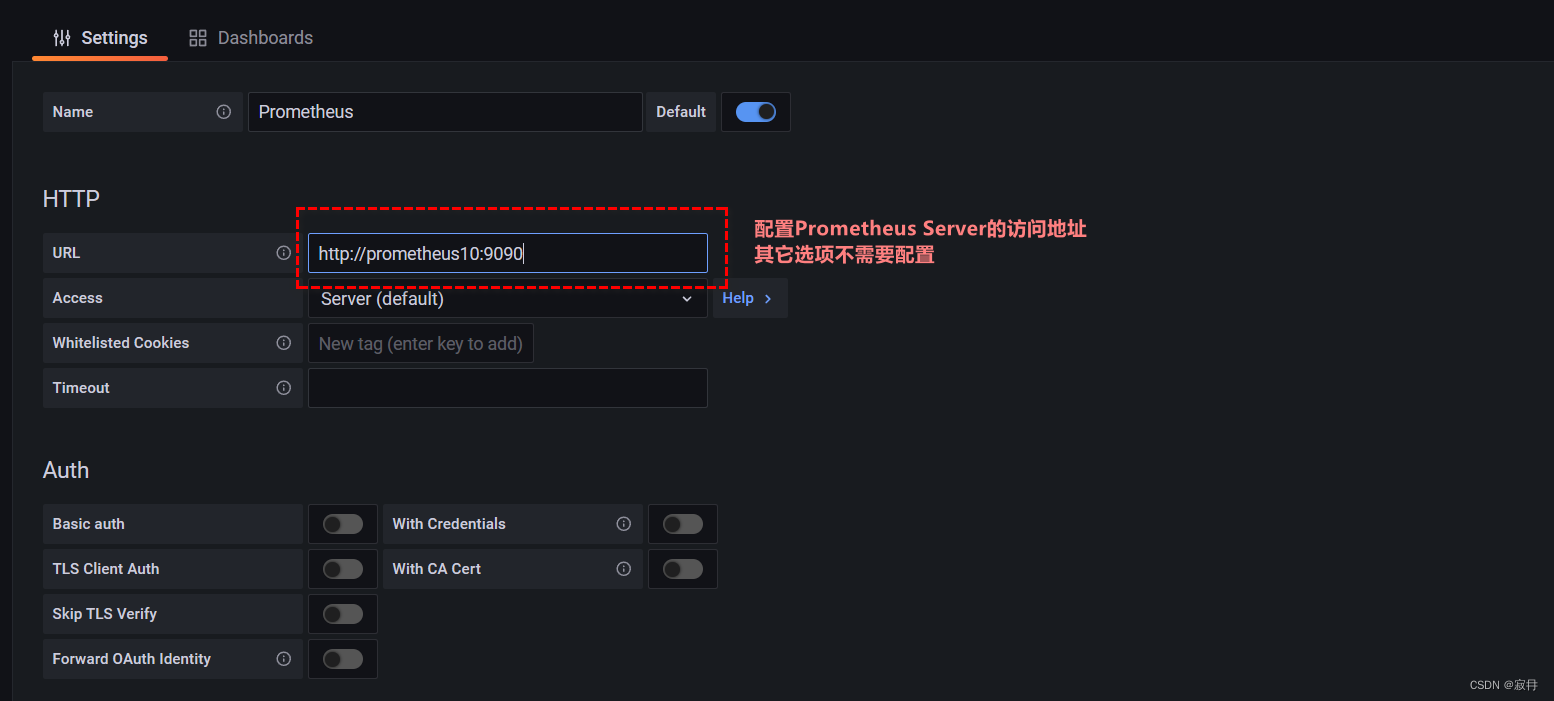
-
点击下方的Save & Test,出现绿色的Data source is working 即说明Prometheus正常联通
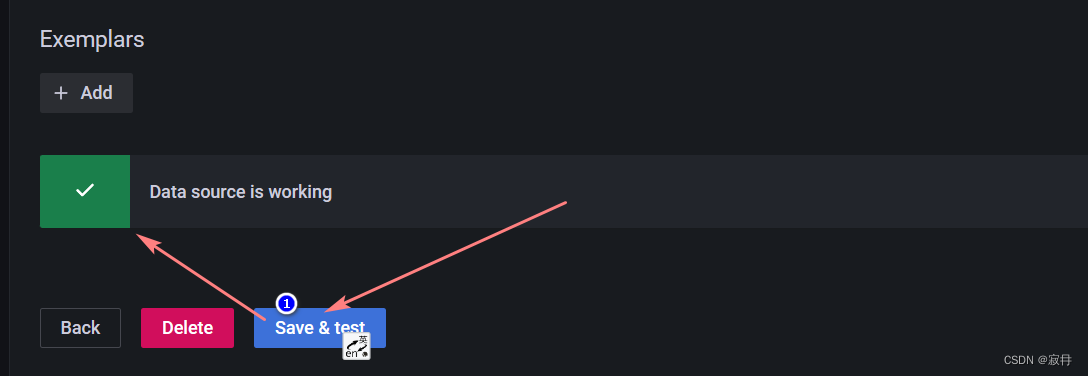
-
点击Back返回,即可看到新添加的Prometheus
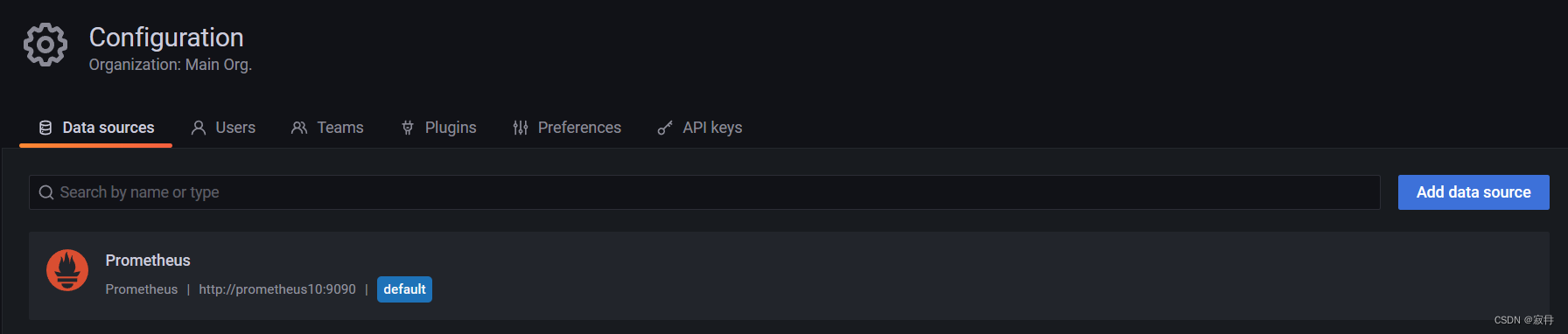
手动创建仪表盘Dashboard
- 手动新建仪表盘
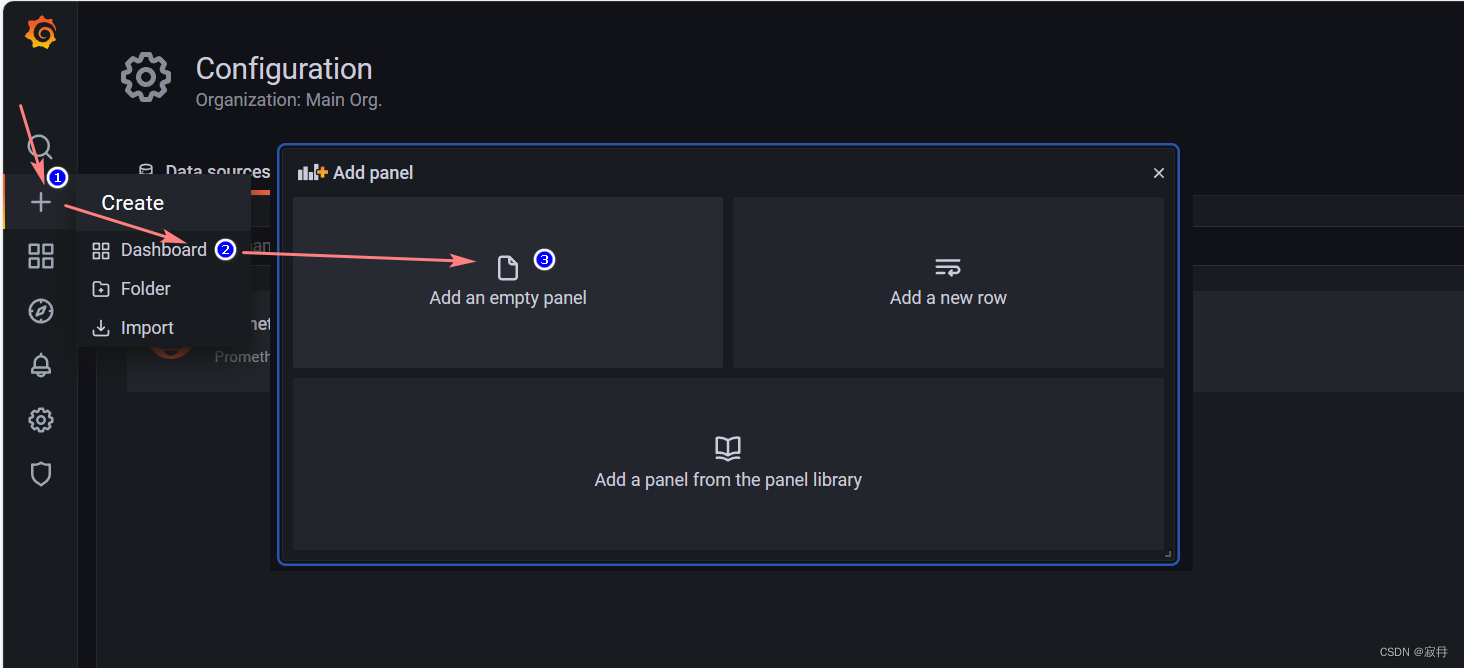
- 在面板中配置监控项
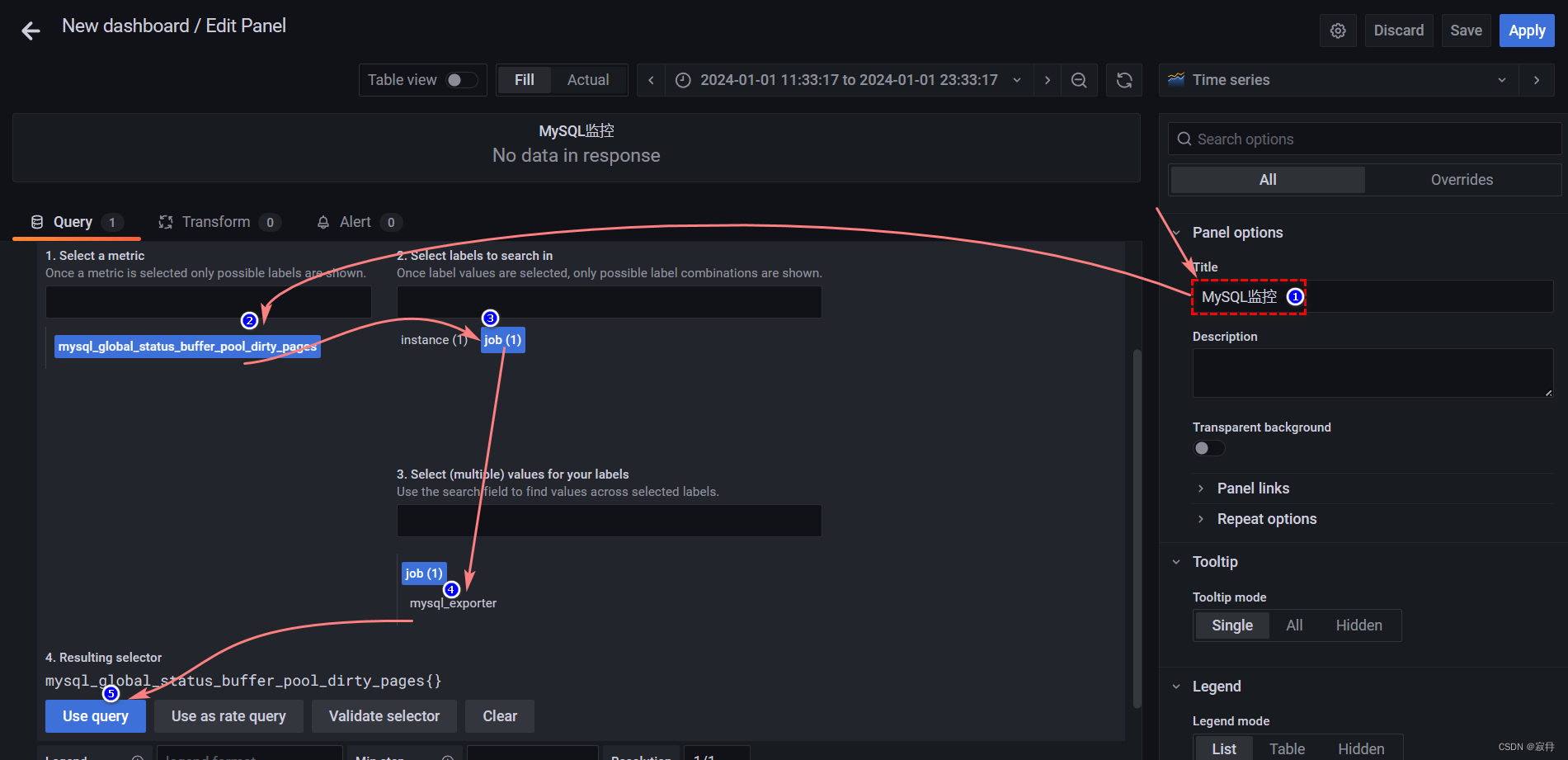
导入仪表盘
手动一个个添加 Dashboard 比较繁琐,Grafana 社区鼓励用户分享 Dashboard,通过https://grafana.com/dashboards网站,可以找到大量可直接使用的Dashboard模板。
Grafana 中所有的 Dashboard 通过 JSON 进行共享,下载并且导入这些 JSON 文件,就可以直接使用这些已经定义好的 Dashboard:
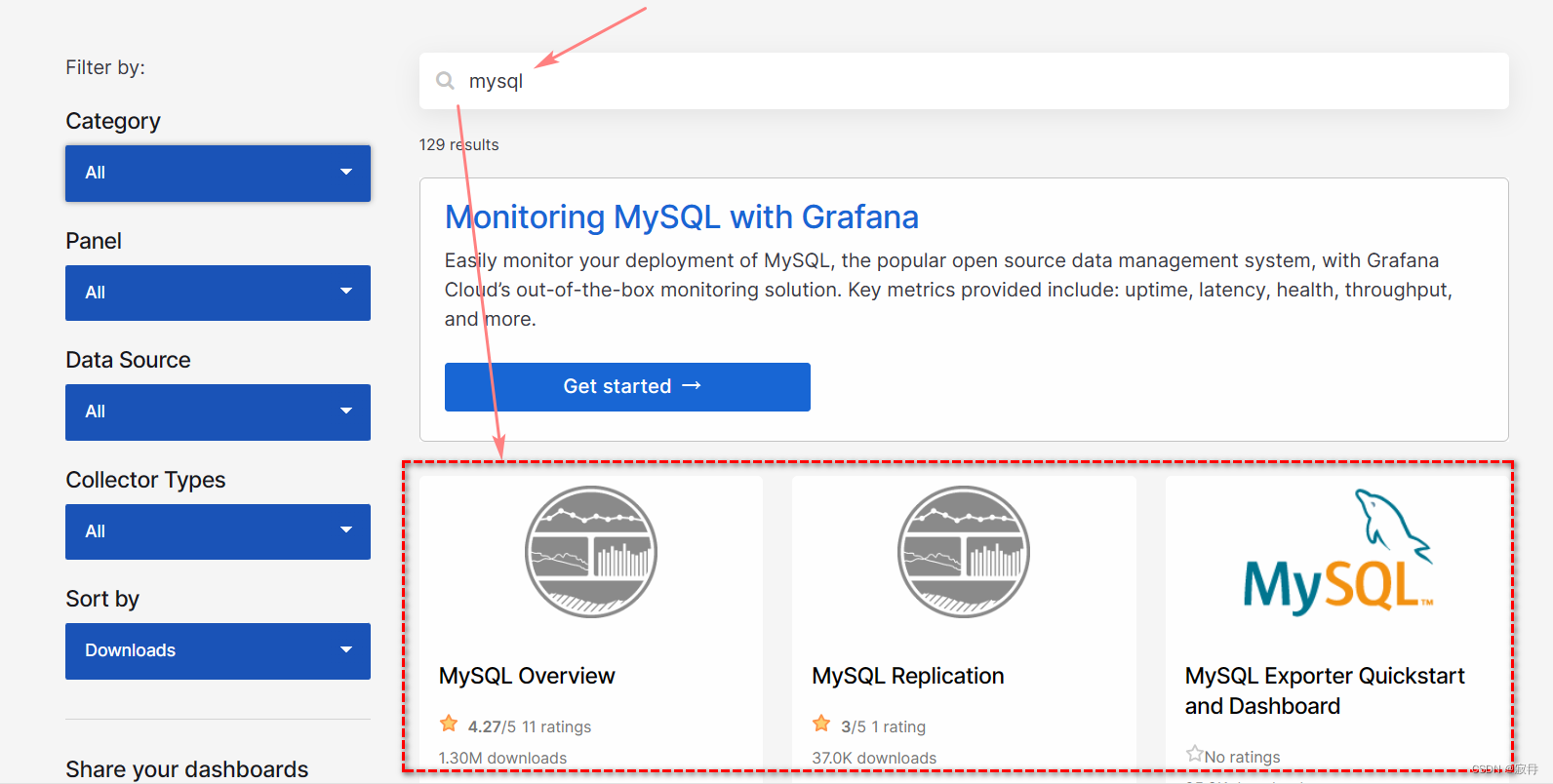
选择自己喜欢的模板,选中跳转转页面后,点击Download JSON

导入模板JSON
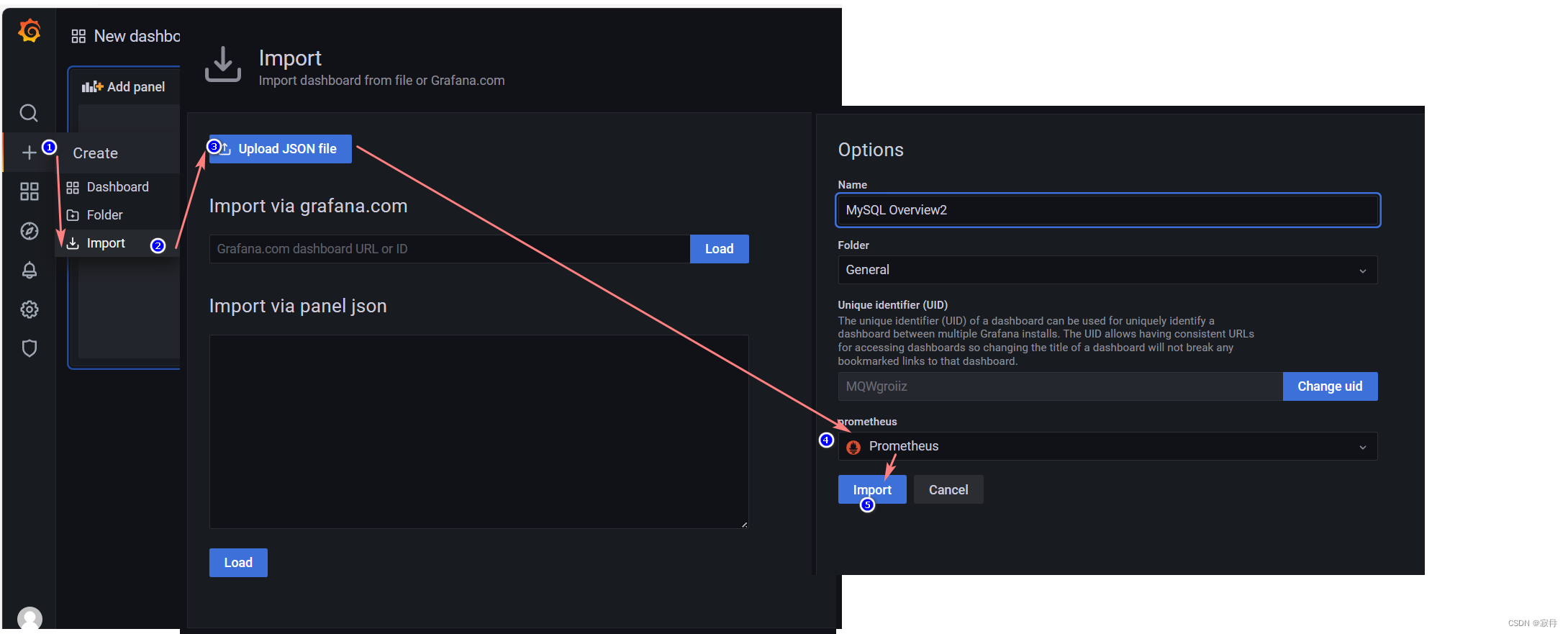
导入完毕,即可查看到添加的仪表盘
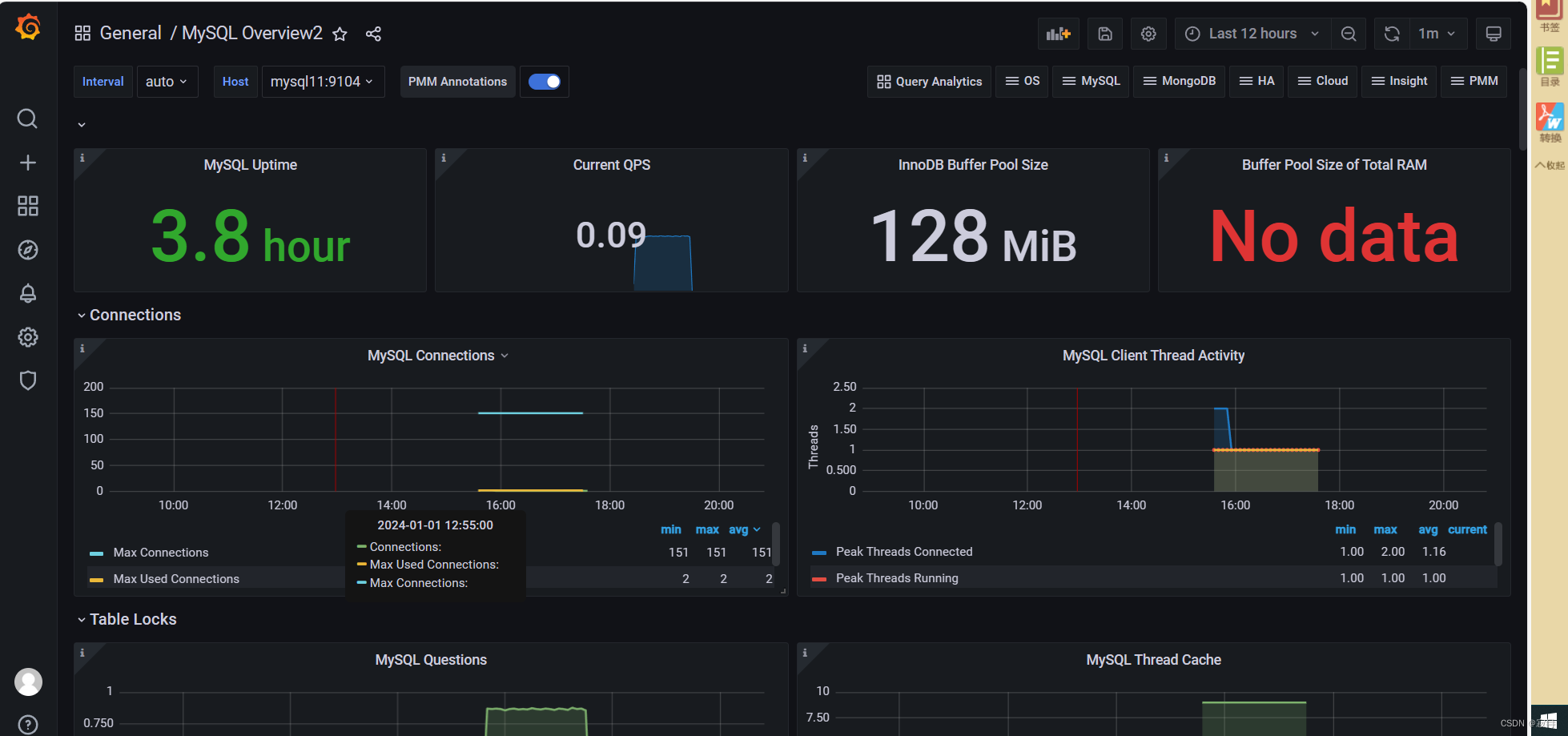
本文来自互联网用户投稿,该文观点仅代表作者本人,不代表本站立场。本站仅提供信息存储空间服务,不拥有所有权,不承担相关法律责任。 如若内容造成侵权/违法违规/事实不符,请联系我的编程经验分享网邮箱:veading@qq.com进行投诉反馈,一经查实,立即删除!